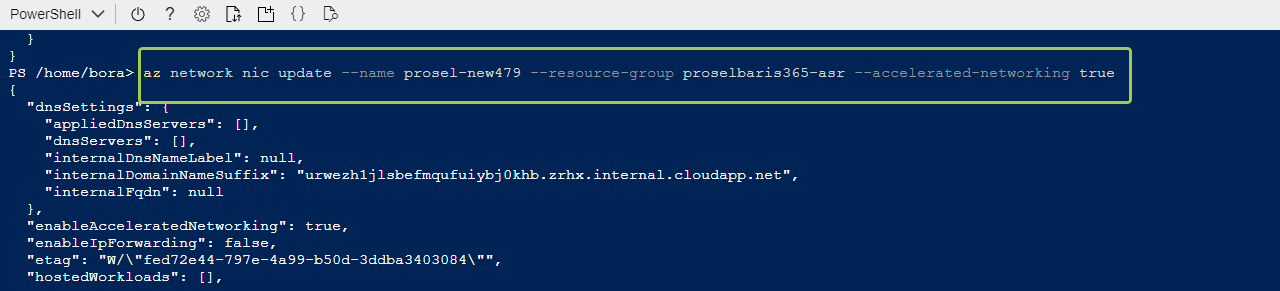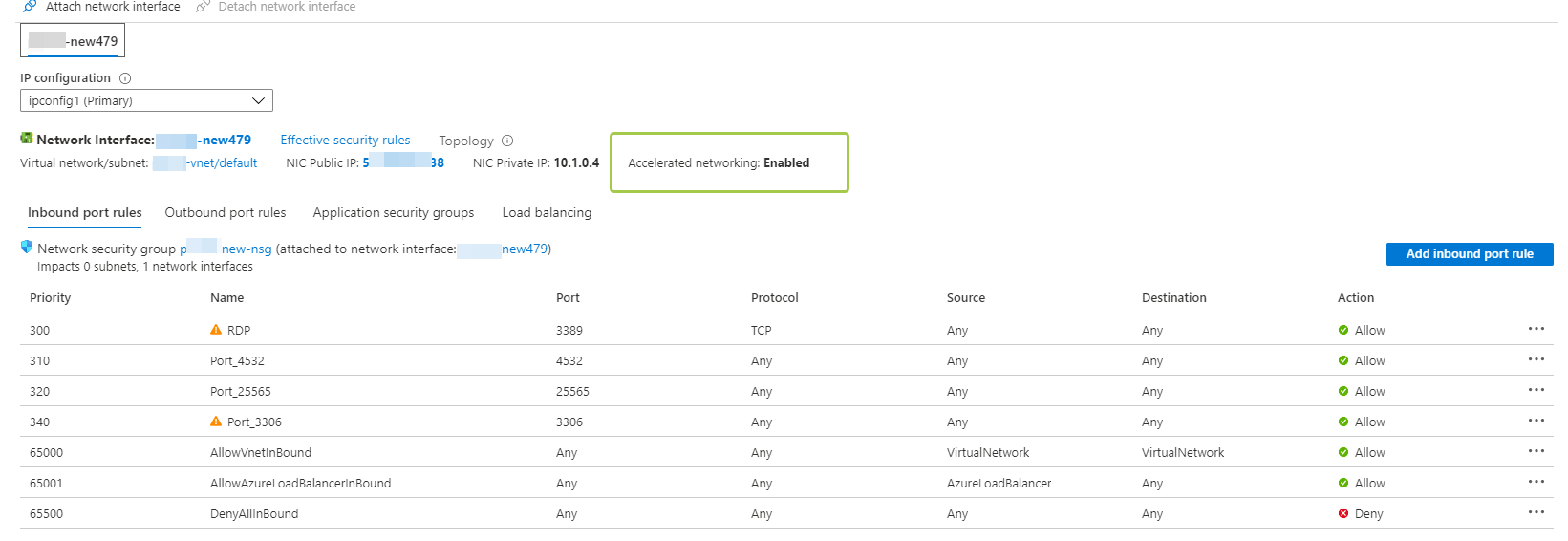Çoğu zaman VM yada Imaj nedeniyle Azure üzerinde oluşturduğumuz sanal makineler için Accelerated networking‘i açmıyoruz. Bu durum bazen yüksek latency vb erişim yavaşlığı gibi problemlere neden olduğu için Production’da olan bir Azure sanal makine üzerinde Accelerated networking’i nasıl aktif edeceğimizden kısaca bahsedeceğim.
Azure üzerinde bulunan bir VM’in network hızlandırmasının açık ya da kapalı olduğunu NSG içerisinden görebilirsiniz. İlk olarak bu ayarı değiştirebilmek için VM’i kapatıyoruz yani Deallocate ediyoruz ve Azure Cloud Shell üzerinden Powershell’e erişiyoruz.
Azure Cloud shell, direkt azure portal üzerinden power shell‘e bağlanmanızı sağlayan bir cloud arayüzdür. Sağ üsst köşede bulunan Cloud shell bölümünden erişebilirsiniz. Ardından aşağıdaki komut ile Accelerated networking’i Enable edebilirsiniz.
- Network interfaces (nic update): Azure Network security group altında Network interface adını görebilirsiniz.
- Resource groups: Azure sanal makinenizin çalıştığı kaynak gurubu ismini yazabilirsiniz.
Yukarıda gördüğünüz gibi, prod’da çalışan bir Azure VM’i kısa süreli kapatarak Accelerated networking: Enabled işlemi sağlayabilirsiniz.